Pour restaurer les documents Word non sauvés, vous pouvez essayer les méthodes suivantes: Tout d'abord, vérifiez le dossier AutoreCover, après avoir ouvert Word, cliquez sur "Fichier"> "Ouvrir"> "Restaurer les documents non sauvés" à son tour, parcourir et sélectionner les fichiers temporaires les plus récents; Deuxièmement, affichez le volet de récupération de document après le crash du programme, cliquez sur le volet de récupération à gauche pour prévisualiser et enregistrer le fichier lors du redémarrage du mot; Troisièmement, recherchez des fichiers temporaires ou des fichiers de sauvegarde, affichez des fichiers cachés et recherchez des fichiers en commen?ant par ~ $ et renommez-les pour s'ouvrir; Enfin, pour éviter la perte de données futures, il est recommandé de permettre une sauvegarde automatique, de raccourcir l'intervalle de sauvegarde automatique, d'économiser régulièrement manuellement et d'utiliser les services cloud pour synchroniser les sauvegardes. Ces méthodes aident généralement à récupérer le contenu non enregistré, mais les résultats de récupération ne sont pas toujours terminés.

Si vous avez déjà fermé un document Word sans économiser, vous connaissez le sentiment de naufrage qui l'accompagne. La bonne nouvelle est qu'il existe plusieurs fa?ons de récupérer un fichier de mots non sauvé - certains intégrés dans le programme, et d'autres impliquent un peu de fouille. Voici comment vous donner le meilleur coup pour récupérer ce travail.
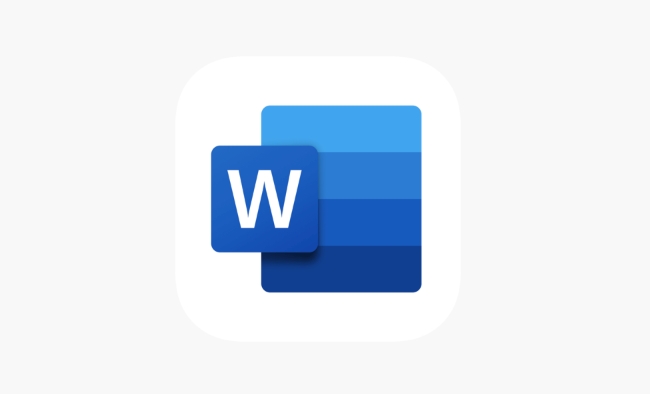
Vérifiez le dossier automatique
Word a une fonctionnalité intitulée Autorecover qui enregistre automatiquement les versions temporaires de vos documents à des intervalles définis (généralement toutes les 10 minutes). Même si vous n'avez jamais enregistré le fichier manuellement, il y a une chance qu'une version récente soit toujours dans le dossier automatique.
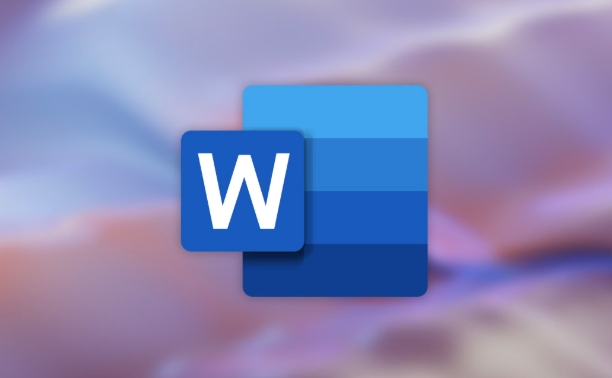
Pour le trouver:
- Parole ouverte
- Allez dans le fichier> Ouvrir> récupérer les documents non sauvés
- Une fenêtre appara?tra affichant des fichiers à l'emplacement automatique
- Recherchez le plus récent (ils sont souvent étiquetés par le temps) et essayez de l'ouvrir
Si vous ne voyez pas cette option ou si le fichier n'est pas là, vous pouvez également parcourir manuellement le dossier automatique. Le chemin varie légèrement en fonction de votre version de Word, mais un commun est:
C:\Users\YourName\AppData\Roaming\Microsoft\Word
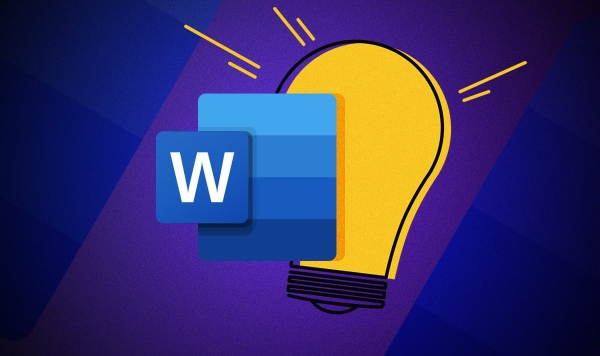
Utilisez le volet de récupération de document après un crash
Si Word s'est écrasé ou que votre ordinateur a arrêté de fa?on inattendue, lorsque vous rouvrez Word, recherchez un volet de récupération de document sur le c?té gauche. Il affiche souvent tous les fichiers ouverts au moment de l'accident et peut inclure des modifications non enregistrées.
Ce qu'il faut faire:
- Cliquez sur chaque fichier répertorié pour le prévisualiser
- Choisissez ?Ouvrir? si cela ressemble à ce dont vous avez besoin
- Si vous n'êtes pas s?r, cliquez sur "Enregistrer sous" pour garder une copie au cas où
Cela n'appara?t pas toujours, surtout si vous avez fermé Word normalement, mais cela vaut la peine de vérifier si le fichier a disparu après un crash.
Rechercher des fichiers ou sauvegardes temporaires
Parfois, même si la charge automatique n'aide pas, Windows ou Word auraient pu créer un fichier temporaire ou de sauvegarde pendant l'édition. Ces fichiers ont généralement des noms comme ~$filename.docx et sont cachés par défaut.
Comment les trouver:
- Accédez au dossier où vous travailliez (ou où vous vous attendiez à enregistrer le fichier)
- Allumez ?Afficher les fichiers cachés? dans les options d'explorateur de fichiers
- Recherchez des fichiers commen?ant par
~$ - Essayez de renommer le fichier en supprimant la partie
~$, puis ouvrez-le dans Word
Remarque: ces fichiers peuvent ne pas être complets et ne contient parfois que du contenu partiel, mais ils pourraient vous rapprocher de l'endroit où vous étiez.
éviter les pertes futures avec la sauvegarde de la vague de automatique et le cloud
Bien que la récupération d'un document non sauvé soit possible, elle n'est pas garantie. C'est pourquoi la mise en place d'une meilleure protection à l'avenir est logique.
Voici quelques étapes rapides:
- Allumez AutoSave dans Word si vous utilisez OneDrive ou SharePoint
- Définissez un intervalle de charge automatique plus court sous Fichier> Options> Enregistrer
- Prendre l'habitude de presser régulièrement les CTRL - même s'il se sent automatiquement, cela aide beaucoup
- Utilisez des services cloud comme Google Docs ou Dropbox Paper qui épargne automatiquement chaque touche
C'est aussi une bonne idée de sauver occasionnellement une copie dans un autre dossier ou de l'envoyer en tant que sauvegarde, surtout avant d'apporter de grands changements.
Fondamentalement, c'est tout. La plupart du temps, l'une de ces méthodes devrait vous aider à récupérer un document de mots non sauvé - mais la récupération n'est pas toujours parfaite. Savoir où chercher et mettre en place quelques protections à l'avance peut vous faire économiser beaucoup de stress plus tard.
Ce qui précède est le contenu détaillé de. pour plus d'informations, suivez d'autres articles connexes sur le site Web de PHP en chinois!

Outils d'IA chauds

Undress AI Tool
Images de déshabillage gratuites

Undresser.AI Undress
Application basée sur l'IA pour créer des photos de nu réalistes

AI Clothes Remover
Outil d'IA en ligne pour supprimer les vêtements des photos.

Clothoff.io
Dissolvant de vêtements AI

Video Face Swap
échangez les visages dans n'importe quelle vidéo sans effort grace à notre outil d'échange de visage AI entièrement gratuit?!

Article chaud

Outils chauds

Bloc-notes++7.3.1
éditeur de code facile à utiliser et gratuit

SublimeText3 version chinoise
Version chinoise, très simple à utiliser

Envoyer Studio 13.0.1
Puissant environnement de développement intégré PHP

Dreamweaver CS6
Outils de développement Web visuel

SublimeText3 version Mac
Logiciel d'édition de code au niveau de Dieu (SublimeText3)
 Comment se regrouper par mois dans Excel Pivot Table
Jul 11, 2025 am 01:01 AM
Comment se regrouper par mois dans Excel Pivot Table
Jul 11, 2025 am 01:01 AM
Le regroupement par mois dans une table de pivot Excel vous oblige à vous assurer que la date est formatée correctement, puis à insérer la table de pivot et à ajouter le champ de date, et enfin cliquez avec le bouton droit sur le groupe pour sélectionner l'agrégation "mois". Si vous rencontrez des problèmes, vérifiez s'il s'agit d'un format de date standard et que la plage de données est raisonnable et ajustez le format numéro pour afficher correctement le mois.
 Comment changer Outlook en thème sombre (mode) et l'éteindre
Jul 12, 2025 am 09:30 AM
Comment changer Outlook en thème sombre (mode) et l'éteindre
Jul 12, 2025 am 09:30 AM
Le tutoriel montre comment basculer le mode clair et sombre dans différentes applications Outlook et comment garder un volet de lecture blanc dans le thème noir. Si vous travaillez fréquemment avec votre e-mail tard dans la nuit, Outlook Dark peut réduire la fatigue oculaire et
 Comment répéter les lignes d'en-tête sur chaque page lors de l'impression Excel
Jul 09, 2025 am 02:24 AM
Comment répéter les lignes d'en-tête sur chaque page lors de l'impression Excel
Jul 09, 2025 am 02:24 AM
Pour configurer les en-têtes répétitifs par page lorsque Excel imprime, utilisez la fonction "Top Title Row". étapes spécifiques: 1. Ouvrez le fichier Excel et cliquez sur l'onglet "Page de mise en page"; 2. Cliquez sur le bouton "Imprimer le titre"; 3. Sélectionnez "Top Title Line" dans la fenêtre contextuelle et sélectionnez la ligne à répéter (comme la ligne 1); 4. Cliquez sur "OK" pour terminer les paramètres. Les notes incluent: uniquement les effets visibles lors de l'impression de prévisualisation ou d'impression réelle, évitez de sélectionner trop de lignes de titre pour affecter l'affichage du texte, les différentes feuilles de calcul doivent être définies séparément, Excelonline ne prend pas en charge cette fonction, nécessite la version locale, le fonctionnement de la version MAC est similaire, mais l'interface est légèrement différente.
 Comment capturer la capture sur Windows PCS: Windows 10 et 11
Jul 23, 2025 am 09:24 AM
Comment capturer la capture sur Windows PCS: Windows 10 et 11
Jul 23, 2025 am 09:24 AM
Il est courant de vouloir prendre une capture d'écran sur un PC. Si vous n'utilisez pas un outil tiers, vous pouvez le faire manuellement. Le moyen le plus évident est d'appuyer sur le bouton PRT SC / ou d'imprimer le bouton SCRN (touche d'écran d'impression), qui saisira l'ensemble de l'écran PC. Tu fais
 Où les équipes se réunissent-elles enregistrées?
Jul 09, 2025 am 01:53 AM
Où les équipes se réunissent-elles enregistrées?
Jul 09, 2025 am 01:53 AM
MicrosoftTeamsRecordingsArestoredIntheCloud, généralement INOONEDRIVEORSHAREPOINT.1.Recordings, insuffisant de manière "
 Comment trouver la deuxième plus grande valeur dans Excel
Jul 08, 2025 am 01:09 AM
Comment trouver la deuxième plus grande valeur dans Excel
Jul 08, 2025 am 01:09 AM
La recherche de la deuxième plus grande valeur dans Excel peut être implémentée par grande fonction. La formule est = grande (plage, 2), où la plage est la zone de données; Si la valeur maximale appara?t à plusieurs reprises et que toutes les valeurs maximales doivent être exclues et que la deuxième valeur maximale est trouvée, vous pouvez utiliser la formule du tableau = max (if (RangeMax (plage), plage))), et l'ancienne version d'Excel doit être exécutée par Ctrl Shift Entrée; Pour les utilisateurs qui ne connaissent pas les formules, vous pouvez également rechercher manuellement en triant les données par ordre décroissant et en affichant la deuxième cellule, mais cette méthode modifiera l'ordre des données d'origine. Il est recommandé de copier d'abord les données, puis de fonctionner.
 Comment obtenir des données sur le Web dans Excel
Jul 11, 2025 am 01:02 AM
Comment obtenir des données sur le Web dans Excel
Jul 11, 2025 am 01:02 AM
TopulldatafromThewebintoExcelceditcoding, usepowerQueryForstructuredhtmlTablesByenteringheurLunderData> getData> FromWebandSelectingTheDeSiredTable;
 Comment combiner plusieurs documents de mots
Jul 08, 2025 am 12:36 AM
Comment combiner plusieurs documents de mots
Jul 08, 2025 am 12:36 AM
Pour fusionner plusieurs documents de mots, trois méthodes peuvent être adoptées: Premièrement, utilisez la fonction "insérer" intégrée de Word en fonction des documents avec un format unifié et un petit nombre d'entre eux; Deuxièmement, copiez et collez et sélectionnez "conserver le texte" pour éviter les conflits de format, ce qui convient aux situations où la composition doit être contr?lée de manière flexible; Troisièmement, utilisez troisièmement, utilisez des outils tiers tels que PowerAutomate, WPSOffice ou outils en ligne pour obtenir un traitement par lots, ce qui convient à la fusion fréquente de grandes quantités de documents. Chaque méthode a ses propres scénarios applicables et doit être sélectionné en fonction des besoins réels.






